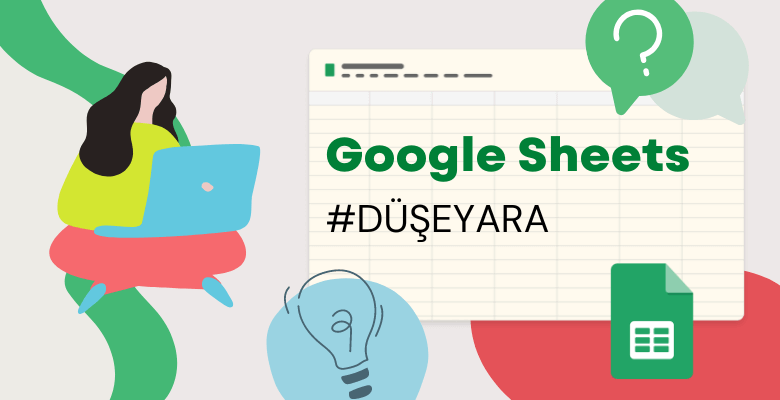
Google Sheets DÜŞEYARA Formülü
Google Sheets’te VLOOKUP, Excel kardeşi ile oldukça benzer bir şekilde çalışır.
4 giriş bulunur: aranan değer, değeri aradığımız aralık, sonuç sütun numarası ve is_sorted parametresi, yani tam veya tam olmayan eşleme yapılıp yapılmayacağını belirtir.
Bu durumda aralık, aranan değeri içeren sütunla başlamalıdır. Bu durumda “Devam Ediyor” durumu. Dönüş değeri, aralık içindeki sütun numarası 4’ten geldiği için, “Devam Ediyor” durumuyla eşit olan ilk tarihi verecektir.
Ancak son parametreleri TRUE olarak değiştirirsem, sonuç tamamen farklı olacaktır. VLOOKUP Google Sheets işlevi, ilk eşlemeden sonraki değeri verecektir.
VLOOKUP kullanarak çoklu sonuçlar alabilir miyiz?
Örneğimizde “Devam Ediyor” olan 3 görevimiz var. Temel VLOOKUP Google Sheets işlevi tüm bu sonuçları alamamıza izin vermez.
Ancak VLOOKUP yerine Google Sheets’te başka bir formül olan FILTER formülünü kullanarak sonuç alabiliriz.
Diyelim ki “I2” hücresinde bulabileceğiniz değere eşit öncelikli tüm Görev başlıklarını görmek istedim.
İlk parametre olarak filtrelenen aralığı veriyor ve sonraki parametrelerde koşullarımı veriyorum:
Bu durumda, C3:C8 aralığındaki hücrelerin herhangi birinin “Devam Ediyor” durumuyla eşit olup olmadığını kontrol ediyorum.
Bu formülü değiştirip sonuç olarak Görevler, Durum ve Öncelik sütunlarını alabilirim ve koşulum Sorumlu kişiyi kontrol eder:
Sonuç alacağımız aralığın boş ve herhangi bir değeri veya formülü içermediğinden emin olmalıyız. Aksi takdirde bir başvuru hatası alırız.
Farklı sütunlardan gelen sonuçları bir sütunda birleştirmek istiyorsak, sonuçları dizeler olarak birleştirmek için her zaman “&” kullanabiliriz:
Yukarıdaki örnekte, B ve D sütunlarından gelen değerleri birleştirdik ve onları bir sonuç haline getirdik.
İhtiyaç duyduğumuz kadar çok kriter kontrolü yapabiliriz. 15 Mayıs’ın öncesinde olan ve öncelik düşük olan tüm görevleri görmek istiyorsak, bu önceki örnekler gibi basit olacaktır. Burada koşulu doğrudan yazdık, bu nedenle bunlar önceki gibi herhangi bir filtreyle ilgili değildir.
Google Sheets’te diğer sayfalardan veri almak mümkün mü?
Evet, Google Sheets size mevcut bir sayfa, başka bir sekme veya hatta tamamen farklı bir dosya ile tüm formülleri kullanma izni verir. Bu nedenle, Google Sheets’te bu amaçla VLOOKUP kullanabilirsiniz. Aşağıda, giriş tablosu hala aynıdır, ancak “Giriş” adlı bir sayfada bulunur. Tek yapmam gereken, adın yanına “!” eklemektir.
Başka Google Sheets dosyalarındaki verileri kullanmak için giriş dosyasının URL adresini kopyalamam gerekir:
Ardından, yeni dosyamıza IMPORTRANGE formülünü kullanarak doğrudan içe aktarırız.
Şimdi, içe aktardığımız verileri daha önce kullandığımız gibi kullanabiliriz. Ayrı bir hücrede bir VLOOKUP formülü oluşturun. Formülümüz içinde aralık olarak içe aktarma aralığını aldığımızda formülü doğrudan kullanabiliriz.
Öğretici tutorial video‘mizde bu formülü de görelim:
Özetle, VLOOKUP ve FILTER formülleri her ikisi de Google Sheets’te güçlü işlevlerdir. Kullanıcıların belirli verileri bulmasına ve belirli koşullara dayalı sonuçları filtrelemesine yardımcı olurlar.
VLOOKUP’un biraz daha fazla kısıtlaması vardır, ancak bu sorunu aşmak için alternatif olarak FILTER formülünü kullanabilirsiniz. Ayrıca, IMPORTRANGE formülünü kullanarak başka sayfalardan veya çalışmalar kitaplarından verilere her zaman kolayca erişebiliriz. Bu ve diğer işlevler, Google Sheets’te veri analizi yapmayı kolaylaştırabilir.
Google Sheets’te temel Vlookup yerine diğer işlevleri de kullanabilirsiniz. MATCH işlemini kullanarak INDEX ile birleştirilebilir. Excel’de bulunmayan QUERY işlemini de inceleyebilirsiniz.


